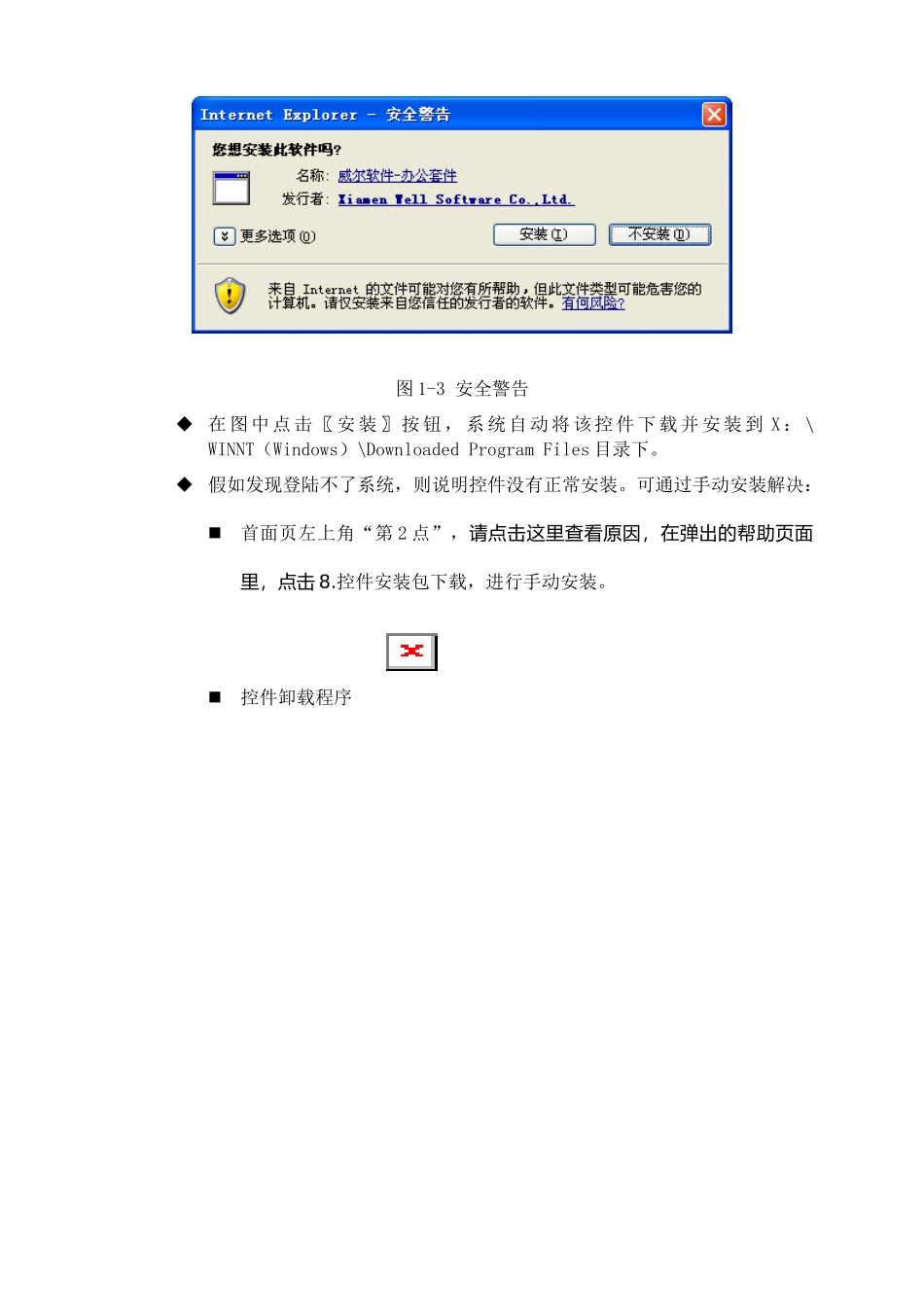理工学院协同办公系统用户培训手册一、系统环境配置相关1、如何登录系统 打开 IE,首先将 OA 服务器的域名(oa.xmut.edu.)加入到信任站点;操作步骤:打开 IE 浏览器,点击 IE 菜单栏的“工具”->“Internet 选项”->“安全”->“受信任站点”,将“. oa.xmut.edu.”添加到可信站点中,如图1 所示: 打开 IE 浏览器,在 IE 地址栏中输入 OA 服务器的域名(oa.xmut.edu.);2、控件的下载和安装 正常情况下,系统会自动安装控件。假如你登陆成功,则说明控件安装成功; 弹出控件下载安装窗口 点击图上红色框上的文字部分,则会弹出如图 1-3 所示的安全警告:图 1-3 安全警告 在 图 中 点 击 〖 安 装 〗 按 钮 , 系 统 自 动 将 该 控 件 下 载 并 安 装 到 X : \WINNT(Windows)\Downloaded Program Files 目录下。 假如发现登陆不了系统,则说明控件没有正常安装。可通过手动安装解决:首面页左上角“第 2 点”,请点击这里查看原因,在弹出的帮助页面里,点击 8.控件安装包下载,进行手动安装。控件卸载程序4、首页功能说明图 1-6 OA 主界面 首页待办工作:显示的文件是其它人员提交过来的,等待您办理的工作 首页通知公告:显示您有权限查阅的各部门发布的通知公告 首页校内办公:显示您有权限查阅的校内办公信息 首页公文发布:显示您有权限各部门发布的公文发布; 首页校内新闻:显示您有权限各部门发布的校内新闻; 首页今日值班:显示值班信息; “”,用户注销,可以用来切换用户; “”,返回主界面,即首页; “”, 系统帮助;5、关闭系统 点击 IE 窗口的关闭按钮,即可关闭系统。二、工作流程操作以校院办学校发文和收文为例,首先是学校发文,如图:1.申请人拟稿具体操作如下: 拟文点最左边的快捷模块中的“新建工作”按钮,在弹出框中选择【院长办公室流程】--》【学校发文】的流程如图 2-1,点【确定】后出现学校发文处理单如图 2-2,输入表单的基本内容信息。图 2-1 新建工作消息框图 2-2 行政发文申请表单假如学校发文需要上传附件,点击最下面的附件框中的【添加】,选择你要上传的文件.如图 2-3图 2-3 添加附件学校发文需要有正文,点击表单操作来编辑或插入发文正文内容。或者正文备注内的蓝色按钮。图 2-4 在编辑正文中插入正文内容备注:只有使用编辑正文功能才能保存修改...